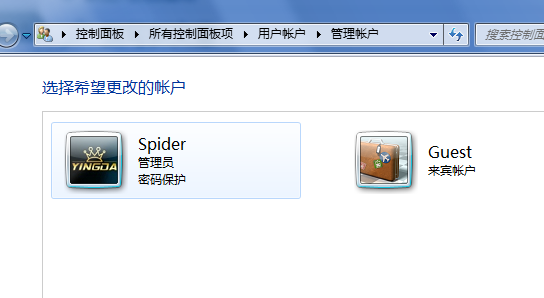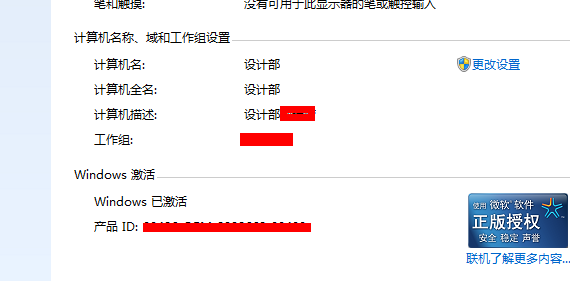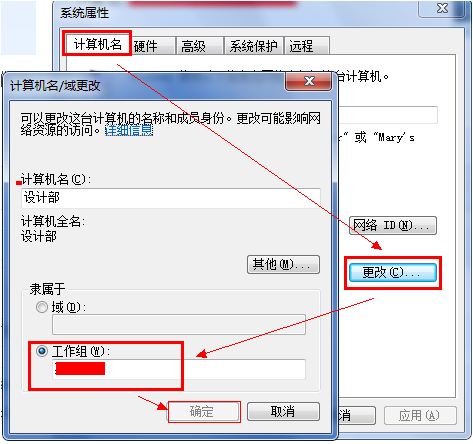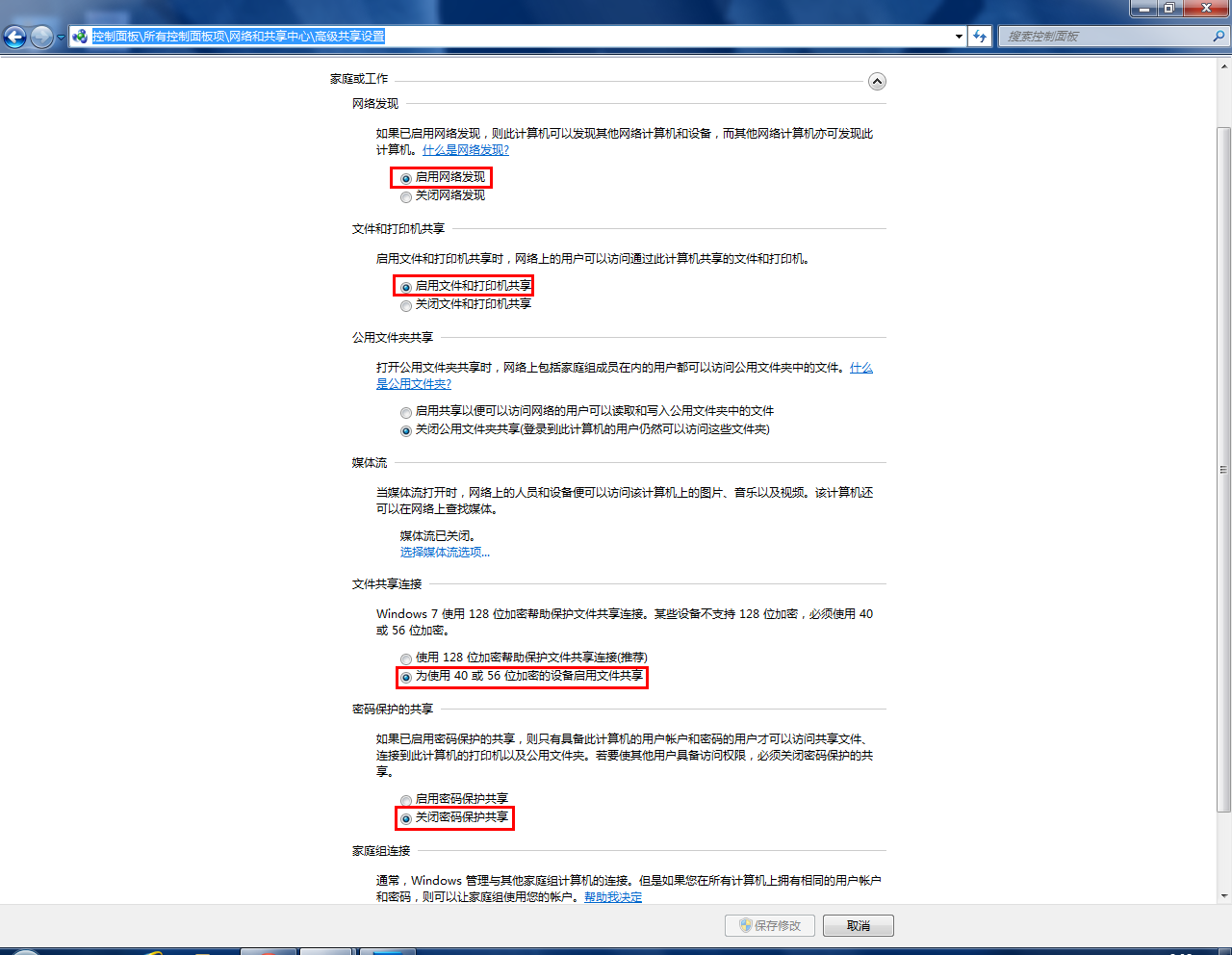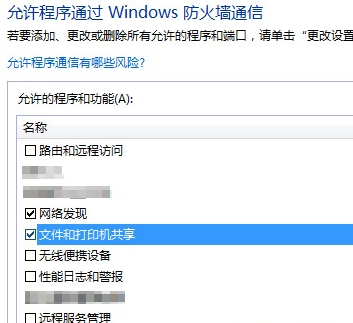用Windows 7这段时间以后,目前为止灰常的适应。 不过一直也搞不定文件共享的问题,不管怎么按照网上那些方法搞,Windows 7不能共享的问题还是解决不了!不过现在终于解决了,原来Windows 7共享这么简单!
Windows共享第一步:开启Guest帐户
其实Windows7系统之间的共享还是比较容易的,就是XP和其他系统 跟Windows7之间共享。要实现这样的共享,首先需要开启来宾帐户。
打开控制面板->用户管理->开启Guest帐户
Windows共享第二步:设置工作组开启共享
要实现共享,还需要设置IP段和工作组,也就是说,要保证使用共享的机器与共享文件的机器在同一网段同一工作组下。Windows7的工作组设置与XP有所不同,更简单更明了。
桌面计算机右键属性->高级系统设置->计算机名、域和工作组设置->更改设置->计算机名->更改,就可以改工作组名称了,修改为要实现共享的工作组即可。
设置高级共享设置,如还不行,则关闭Windows防火墙。
Windows共享第三步:设置共享
其实,设置共享的一步,关键的步骤在设置权限。前边我们开启了Guest账户,接下来,我们要把共享的文件给Guest账户一个权限,以最终实现Windows7和XP之间的共享。

点击要共享的文件夹属性->共享->共享->在添加一栏添加“Guest”->点击添加-点击最下方的共享,OK。
使用其他的机器访问试验,OK,成功了!
其实没有唯一确定的解决方法,也就是说,在遇到具体的情况时才能找到具体的解决办法。以上这些方法是本人在自己的机器上实践所得,并不一定适应所有情况,请根据自身情况分别对待。